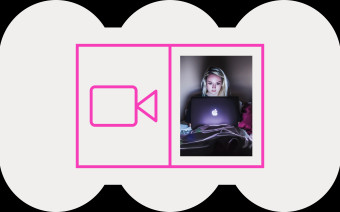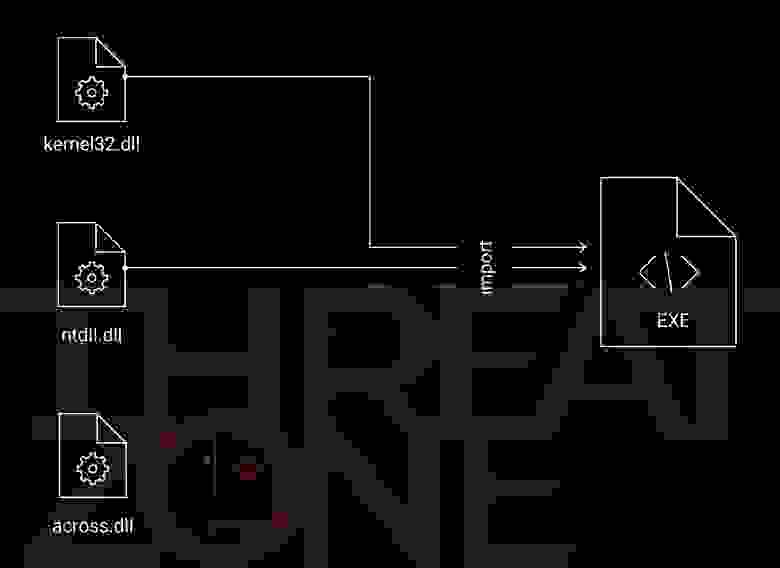RUXIM — что это за папка в Windows 10? (RUXIMICS.EXE)

Простыми словами. Удалять нет смысла. Просто очередная папка системного компонента, появление неизвестных папок в новой версии ОС, после некоторых обновления — вполне нормальное явление.
Разбираемся
- Данная директория находится в каталоге Program files (86), значит папка спокойно может быть системной, появиться может например после обновления.
- Также можно проверить некоторые файлы из RUXIM — попробуйте проверить через сервис VirusTotal. Поможет понять, насколько содержимое директории опасно. Однако вероятно — ничего опасного нет.
- На форуме Microsoft найдена информация — данная директория, а также внутри компонент RUXIMICS.EXE используется центром обновления Windows. Компонент необходим для корректно работы операционной системы.
- Директорию можно обнаружить в версии 21H1. Это не вирус, а просто один из системных компонентов, удалять соответственно ненужно.
- Также папку RUXIM, внутри которой RUXIMSync — можно обнаружить в каталоге C:System32TasksMicrosoftWindowsWindowsUpdate.
Упоминание названия директории можно встретить, посетив официальные материалы описания функций для программистов:
Однако повторюсь — можете проверить некоторые файлы из RUXIM на сервисе ВирусТотал (ссылка легко гуглится), ничего сложного нет:
Ruxim folder in Program File
I got this folder named ruxim in program file with ruximih.exe and ruximics.exe and a bunch of folder inside it, can anyone tell me what is the use of this .exe file?
I’m sorry i did not understand, can you explain what is it?
Upload the .exe files to VirusTotal and see what results you get to find out if it might or is malicious.
Thanks for the reply, i did what you ask, and no result about any malicious or virus, let me include some info on details: File version info; copyright microsoft corp, desc: Reusable UX Interaction Manager, name: Ruximih.exe, date signed: 27/2/2021
And it got a valid signature.
Thank you for posting in r/Windows10. You have selected the Help post flair, which is to request assistance with the Windows 10 OS and its related systems. This is not a generic tech support subreddit, so your post may be removed if your issue is not related to Windows, even if your computer has Windows installed. You may want to also post this on r/TechSupport for more exposure.
If you have not already, be sure to include as much information about your issue that you can, including any error messages, error codes, what steps it takes to create the issue, and what you have done to troubleshoot. Also, include as much information about your computer as possible, including the specs of your hardware, and/or the full make and model of your computer. It is also important to know what your full Windows version is, you can view that by going to the Settings app -> System -> About, and then it will be listed as the OS Build, for example 19042.421
I am a bot, and this action was performed automatically. Please contact the moderators of this subreddit if you have any questions or concerns.
Что такое сниффер и как не лишиться данных после покупок в интернете
Cниффер (от англ. to sniff — нюхать) — это программное обеспечение, анализирующее входящий и исходящий трафик с компьютера, подключенного к интернету. Оно следит за тем, какие сайты вы посещаете, какие файлы загружаете и выгружаете.
Стать жертвой хакеров, использующих сниффер, может любой пользователь интернет-магазина, оплативший товар или услугу онлайн. 27 января 2020 года в ходе операции Night Fury полиция Индонезии задержала участников преступной группы, заразивших JavaScript-снифферами 200 веб-сайтов, среди которых были онлайн-магазины из Бразилии, Австралии, Великобритании, Германии, Индонезии, США и других стран мира. Преступники похищали у покупателей данные банковских карт и использовали их для покупки гаджетов и предметов роскоши.
Ликвидация этой преступной группировки стала лишь первой успешной операцией против операторов JS-снифферов в Азиатско-Тихоокеанском регионе (АТР). Параллельно облавы проходили еще в пяти других странах региона. Пойманные преступники использовали JS-сниффер GetBilling. Международная компания в сфере кибербезопасности Group-IB отслеживает его с 2018 года.
Популярность снифферов среди киберпреступников растет. Это один из самых эффективных способов взлома устройства жертвы. «За прошедший год именно использование JS-снифферов для кражи банковских карт стало одним из основных способов получения больших объемов платежной информации. На их рост также повлиял тренд на перепродажу доступов к различным сайтам и организациям в даркнете», — рассказал РБК Трендам ведущий аналитик отдела аналитики Group-IB Виктор Окороков.
Всего на данный момент специалистами Group-IB отслеживается 96 семейств JS-снифферов, что в 2,5 раза больше, чем в 2020 году. Тогда было было известно только о 38 семействах.
Для чего нужны снифферы?
Сниффер не всегда вредоносен. «Сниффер — общее название оборудования и программного обеспечения. Они могут предназначаться для балансировки трафика, а могут использоваться и злоумышленниками. Есть аппаратные и программные снифферы», — рассказал РБК Трендам эксперт по кибербезопасности «Лаборатории Касперского» Дмитрий Галов.
Есть четыре сферы, в которых люди используют сниффер в благих намерениях:
- Сетевые инженеры: чтобы оптимизировать сеть, они должны следить за трафиком.
- Системные администраторы: им необходимо наблюдать за трафиком, чтобы собирать данные о показателях, вроде пропускной способности сети.
- Специалисты по кибербезопасности: они могут заметить подозрительную активность в Сети, отслеживая ее. Аномальные всплески или различные типы трафика могут указывать на наличие вредоносного программного обеспечения или проникновения хакеров в систему.
- Корпорации. Работодатели могут использовать программное обеспечение для отслеживания своих сотрудников и выяснять, сколько времени в течение рабочего дня они тратят на работу и сколько — на развлечения.
Однако сниффер может быть использован и злоумышленниками для кражи данных. Снифферы анализируют все, что через них проходит, включая незашифрованные пароли и учетные данные. Поэтому хакеры, имеющие к ним доступ, могут завладеть личной информацией пользователей.
В сентябре 2018 года выяснилось, что пользователи сайта и мобильного приложения British Airways подверглись кибератаке. Под угрозой оказались все клиенты международной авиакомпании, осуществившие бронирование авиабилетов на сайте или в приложении в период с 25 августа по 5 сентября 2018 года. В руки злоумышленников попали личные и финансовые данные 380 тыс. человек. Похожая атака была организована на клиентов американского онлайн-магазина Ticketmaster.
В целях обслуживания сети сниффер обеспечивает:
- захват пакетов данных;
- запись и анализ трафика;
- расшифровку пакета;
- устранение неполадок сети;
- тестирование межсетевого экрана;
- обеспечение бесперебойного потока трафика.
Незаконно сниффер используется для:
- сбора личной информации, такой как имена пользователей, пароли, номера кредитных карт и т.д;
- запись сообщений, вроде электронных писем;
- подделки личных данных;
- кражи денег.
Самые популярные модели снифферов:
- WinSniffer — обладает множеством настраиваемых режимов, способен перехватывать пароли различных сервисов;
- CommView — обрабатывает данные, передаваемые по локальной сети и в интернет, собирает сведения, связанные с модемом и сетевой картой, и расшифровывает их, что дает возможность видеть полный список соединений в сети и статистические сведения по IP;
- ZxSniffer — компактный сниффер, известный малым объемом (0,3 МБ);
- SpyNet — популярный анализатор, в основную функциональность которого входят перехват трафика и декодирование пакетов данных;
- IRIS — имеет широкие возможности фильтрации, может перехватывать пакеты с заданными ограничениями.
Как работают снифферы?
Хакеры используют снифферы для кражи ценных данных с помощью отслеживания сетевой активности и сбора персональной информации о пользователях. Чаще всего злоумышленники заинтересованы в паролях и учетных данных пользователей. Имея эти данные, можно получить доступ к онлайн-банкингу и учетным записям онлайн-магазинов.
Чаще всего хакеры устанавливают снифферы в местах распространения незащищенного подключения Wi-Fi, например, в кафе, отелях и аэропортах. Снифферы могут маскироваться под подключенное к Сети устройство.
Перехватить трафик через сниффер можно следующими способами:
- путем прослушивания в обычном режиме сетевого интерфейса;
- подключением в разрыв канала и перенаправлением трафика;
- с помощью анализа побочных электромагнитных излучений;
- при помощи атаки на уровень канала и сети, приводящей к изменению сетевых маршрутов.
Как предотвратить утечку данных с помощью сниффера?
Если сниффер установлен на устройстве, то он уже имеет доступ к его данным. Чтобы предотвратить их утечку, Дмитрий Галов из «Лаборатории Касперского» рекомендует:
- Установить защитные решения, которые будут различными способами находить подозрительную активность.
- Использовать VPN от проверенного провайдера. С ним трафик будет передаваться в зашифрованном виде.
- Пользоваться только сайтами с протоколами https. Только на них можно вводить свои данные, в этом случае они шифруются.
Что делать, если сниффер уже установлен на компьютер
Чтобы обнаружить сниффер на компьютере, можно установить свой собственный сниффер и изучить весь трафик на уровне DNS в вашей сети, чтобы обнаружить любую подозрительную активность.
Удалить сниффер лучше всего с помощью антивируса. Если у вас нет платной подписки, можно установить пробную версию. Она проанализируют файлы на вашем компьютере, удалив из них подозрительные.

Простыми словами. Удалять нет смысла. Просто очередная папка системного компонента, появление неизвестных папок в новой версии ОС, после некоторых обновления — вполне нормальное явление.
Разбираемся
- Данная директория находится в каталоге Program files (86), значит папка спокойно может быть системной, появиться может например после обновления.
- Также можно проверить некоторые файлы из RUXIM — попробуйте проверить через сервис VirusTotal. Поможет понять, насколько содержимое директории опасно. Однако вероятно — ничего опасного нет.
- На форуме Microsoft найдена информация — данная директория, а также внутри компонент RUXIMICS.EXE используется центром обновления Windows. Компонент необходим для корректно работы операционной системы.
- Директорию можно обнаружить в версии 21H1. Это не вирус, а просто один из системных компонентов, удалять соответственно ненужно.
- Также папку RUXIM, внутри которой RUXIMSync — можно обнаружить в каталоге C:System32TasksMicrosoftWindowsWindowsUpdate.
Упоминание названия директории можно встретить, посетив официальные материалы описания функций для программистов:
https://docs.microsoft.com/ru-ru/windows/privacy/basic-level-windows-diagnostic-events-and-fields-1709
https://docs.microsoft.com/ru-ru/windows/privacy/basic-level-windows-diagnostic-events-and-fields-1809
Однако повторюсь — можете проверить некоторые файлы из RUXIM на сервисе ВирусТотал (ссылка легко гуглится), ничего сложного нет:
Надеюсь данный материал оказался полезным. Успехов.
На главную!
25.08.2021
Содержание
- Пока расследование не разлучит нас: малварь, которая может сидеть в сети компании годами
- PlugX
- Запуск PlugX
- Работа PlugX
- Закрепление в системе
- Функциональность плагинов PlugX и исполняемые команды
- nccTrojan
- Запуск nccTrojan
- Работа nccTrojan
- dnsTrojan
- Запуск dnsTrojan
- Работа dnsTrojan
- dloTrojan
- Запуск dloTrojan
- Работа dloTrojan
- И еще несколько программ, которые мы раскопали в ходе расследования
- GetPassword
- Quarks PwDump
- wpmd v 2.3 (beta)
- os.exe
- nbtscan 1.0.35
Пока расследование не разлучит нас: малварь, которая может сидеть в сети компании годами
Недавно мы расследовали АРТ-атаку на одну российскую компанию и нашли много занятного софта. Сначала мы обнаружили продвинутый бэкдор PlugX, популярный у китайских группировок, АРТ-атаки которых обычно нацелены на похищение конфиденциальной информации, а не денег. Затем из скомпрометированной сети удалось вытащить несколько других схожих между собой бэкдоров (nccTrojan, dnsTrojan, dloTrojan) и даже общедоступных утилит.
Программы, используемые в этой преступной кампании, не отличаются сложностью, за исключением, может быть, PlugX. К тому же три из четырех вредоносов использовали при запуске давно известную технику DLL hijacking. Тем не менее, как показало наше исследование, даже при таких условиях злоумышленники могут годами оставаться в скомпрометированных сетях.
Мы решили изучить обнаруженный софт и поделиться своими наблюдениями.
PlugX
PlugX — сложная вредоносная программа. Мы постараемся рассказать о ее основных функциях, а более подробное описание малвари можно найти в отчете Dr. Web.
Запуск PlugX
PlugX, как правило, распространяется в виде самораспаковывающихся архивов, содержащих:
Такой набор характерен для техники DLL hijacking, при которой злоумышленник заменяет легитимную DLL на вредоносную. При этом малварь получает возможность работать от имени легитимного процесса и обходить таким образом средства защиты (рис. 1).
Рис. 1. Наглядное представление техники DLL hijacking
Рассмотрим в качестве примера один из экземпляров PlugX, характеристики которого приведены в табл. 1.
| Свойство | EXE | DLL | Зашифрованная нагрузка |
|---|---|---|---|
| Имя файла | mcut.exe | mcutil.dll | mcutil.dll.bbc |
| Тип файла | PE32 executable (EXE) | PE32 executable (DLL) | None |
| Размер (в байтах) | 140 576 | 4 096 | 180 358 |
| Время компиляции | 13 июня 2008 года 02:39:28 | 9 декабря 2014 года 10:06:14 | — |
| MD5 | 884d46c01c762ad6ddd2759fd921bf71 | e9a1482a159d32ae57b3a9548fe8edec | 2d66d86a28cd28bd98496327313b4343 |
| SHA-1 | d201b130232e0ea411daa23c1ba2892fe6468712 | a2a6f813e2276c8a789200c0e9a8c71c57a5f2d6 | 7bcf4f196578f2a43a2cd47f0b3c8d295120b646 |
| SHA-256 | 3124fcb79da0bdf9d0d1995e37b06f7929d83c1c4b60e38c104743be71170efe | 2f81cf43ef02a4170683307f99159c8e2e4014eded6aa5fc4ee82078228f6c3c | 0c831e5c3aecab14fe98ff4f3270d9ec1db237f075cd1fae85b7ffaf0eb2751 |
Вот что происходит при запуске невредоносного исполняемого файла (EXE) из пакета.
Сначала одна из импортируемых им библиотек (отдельная DLL) заменяется вредоносной. После загрузки в память процесса DLL открывает третий файл из пакета PlugX, который обходит средства защиты за счет отсутствия видимого исполняемого кода. Тем не менее он содержит шелл-код, после исполнения которого в памяти расшифровывается еще один дополнительный шелл-код. Он с помощью функции RtlDecompressBuffer() распаковывает PlugX (DLL). При открытии мы видим, что сигнатуры MZ и PE в исполняемом файле PlugX заменены на XV (рис. 2) — скорее всего, это тоже нужно, чтобы скрыть модуль от средств защиты.
Рис. 2. Исполняемый файл PlugX в распакованном виде с измененными сигнатурами MZ и PE
Наконец, запускается распакованная вредоносная библиотека, и управление передается ей.
В другом экземпляре PlugX мы обнаружили интересную особенность: малварь пыталась скрыть некоторые библиотечные вызовы от песочниц. При восстановлении импортов вместо адреса импортируемой функции сохранялся адрес тремя байтами ранее. Результат для функции SetFileAttributesW() виден на рис. 3.
Рис. 3. При получении адреса функции SetFileAttributesW() сохраняется адрес 0x7577D4F4
В табл. 2 приведены характеристики этого экземпляра.
| Свойство | EXE | DLL | Зашифрованная нагрузка |
|---|---|---|---|
| Имя файла | mcut.exe | mcutil.dll | mcutil.dll.bbc |
| Тип файла | PE32 executable (EXE) | PE32 executable (DLL) | None |
| Размер | 140 576 | 4 096 | 179 906 |
| MD5 | 884d46c01c762ad6ddd2759fd921bf71 | 12ee1f96fb17e25e2305bd6a1ddc2de9 | e0ae93f9cebcba2cb44cec23993b8917 |
| SHA-1 | d201b130232e0ea411daa23c1ba2892fe6468712 | bf25f1585d521bfba0c42992a6df5ac48285d763 | f0efdb723a65e90afaebd56abe69d9f649ca094c |
| SHA-256 | 3124fcb79da0bdf9d0d1995e37b06f7929d83c1c4b60e38c104743be71170efe | 97ad6e95e219c22d71129285299c4717358844b90860bb7ab16c5178da3f1686 | 81e53c7d7c8aa8f98c951106a656dbe9c931de465022f6bafa780a6ba96751eb |
б)
Рис. 4. Фрагмент декомпилированного кода (а) и соответствующий ему фрагмент листинга перехваченных инструкций (б), где встречается вызов функции SetFileAttributesW()
Основная нагрузка PlugX не сохраняется в расшифрованном виде на диске.
Работа PlugX
После запуска вредоносная программа расшифровывает конфигурацию, которая содержит адреса серверов управления, а также информацию, необходимую для дальнейшего функционирования (например, способ закрепления в системе или путь, по которому копируются файлы малвари).
При этом данные для конфигурации могут браться из основного загрузчика или из отдельного файла в текущей рабочей директории. Из того же файла может быть подтянута новая конфигурация при ее обновлении в ходе взаимодействия с сервером управления.
То, как вредонос будет вести себя дальше, во многом определяет его конфигурация.
В зависимости от значения check_flag в конфигурации PlugX вредоносная программа может начать поиск в зараженной системе сетевого адаптера, MAC-адрес которого совпадает с адресом, заданным в самой малвари. В случае совпадения вредоносная программа завершит свое исполнение. Вероятно, таким образом она пытается обнаружить виртуальную среду.
Если значение mode_flag равно 0, вредоносная программа закрепляется в системе (подробнее в разделе «Закрепление в системе»). Затем она переходит к инициализации плагинов и взаимодействию с сервером управления (подробнее в разделе «Функциональность плагинов и исполнение команд»).
Если значение mode_flag равно 2, вредоносная программа сразу переходит к инициализации плагинов и взаимодействию с сервером управления.
Если значение mode_flag равно 3, вредоносная программа внедряет шелл-код в Internet Explorer. Передача управления вредоносному коду осуществляется с помощью функции CreateRemoteThread(). Также производится инициализация плагинов, и создается именованный пайп, через который вредоносная программа получает команды, предназначенные для исполнения плагинами.
Закрепление в системе
Если конфигурация PlugX предусматривает закрепление вредоноса в зараженной системе, то в ней прописан каталог, в который будут скопированы компоненты малвари.
Анализируемый образец выбирает одну из следующих директорий в зависимости от разрядности малвари:
В зависимости от persistence_flag PlugX может закрепляться:
Помним, что малварь может и не закрепляться вовсе.
В зависимости от конфигурации вредоносная программа может также попытаться создать процесс с повышенными привилегиями с последующим внедрением в него кода. В конфигурации могут быть перечислены до четырех целевых процессов.
Функциональность плагинов PlugX и исполняемые команды
Основная функциональность бэкдора реализована с помощью так называемых плагинов. Фрагмент функции, в которой производится инициализация плагинов, приведен на рис. 5.
Рис. 5. Фрагмент инициализации плагинов PlugX
PlugX может управлять процессами и службами, работать с файловой системой, вносить изменения в реестр. Он также имеет компоненты кейлоггера и скринлоггера и может получать удаленный доступ к зараженной системе — все это дает обширные возможности злоумышленникам в скомпрометированной сети.
Полный перечень функций вредоносной программы, доступной через плагины, приведен в табл. 3.
Табл. 3. Функциональность PlugX, доступная через плагины
| Плагин | Команда | Функциональные возможности |
| DISK | Собрать информацию по всем дискам (тип и свободное пространство) | |
| Перечислить файлы в директории | ||
| Перечислить файлы | ||
| Прочитать файл | ||
| Создать директорию и сохранить в нее файл | ||
| Создать директорию | ||
| Создать новый рабочий стол и запустить процесс | ||
| Копировать, переместить, переименовывать или удалить файл | ||
| Получить значение переменной окружения | ||
| KeyLogger | Отправить данные кейлоггера на сервер управления | |
| Nethood | Перечислить сетевые ресурсы | |
| Установить соединение с сетевым ресурсом | ||
| Netstat | Получить таблицу TCP | |
| Получить таблицу UDP | ||
| Установить состояние TCP | ||
| Option | Заблокировать экран компьютера | |
| Отключить компьютер (принудительно) | ||
| Перезагрузить компьютер | ||
| Отключить компьютер (безопасно) | ||
| Показать окно с сообщением | ||
| PortMap | Возможно, запустить маппинг портов | |
| Process | Получить информацию о процессах | |
| Получить информацию о процессе и модулях | ||
| Завершить процесс | ||
| Regedit | Перечислить подразделы ключа реестра | |
| Создать ключ реестра | ||
| Удалить ключ реестра | ||
| Скопировать ключ реестра | ||
| Перечислить значения ключа реестра | ||
| Задать значение ключа реестра | ||
| Удалить значение из ключа реестра | ||
| Получить значение из ключа реестра | ||
| Screen | Использовать удаленный рабочий стол | |
| Сделать скриншот | ||
| Найти скриншоты в системе | ||
| Service | Получить информацию о сервисах в системе | |
| Изменить конфигурацию сервиса | ||
| Запустить сервис | ||
| Управлять сервисом | ||
| Удалить сервис | ||
| Shell | Запустить cmd-шелл | |
| SQL | Получить список баз данных | |
| Получить список описаний драйверов | ||
| Выполнить SQL-команду | ||
| Telnet | Настроить Telnet |
Фрагмент функции обработки команд, полученных от сервера управления приведена на рис. 6.
Рис. 6. Команды сервера управления, которые получает PlugX
Описание команд приведено в табл. 4.
Табл. 4. Команды сервера управления, которые получает PlugX
| Команда | Описание |
|---|---|
| 0x1 | Отправить на сервер управления данные о зараженной системе: — имя компьютера; — имя пользователя; — информация о CPU; — текущее использование памяти системой; — информация об операционной системе; — системные дата и время; — системная информация; — язык системы |
| 0x5 | Самоудалиться (удалить службу, очистить реестр) |
| 0x3 | Передать команды плагинам со сменой протокола взаимодействия |
| 0x6 | Отправить текущую конфигурацию PlugX на сервер управления |
| 0x7 | Получить с сервера управления новую конфигурацию и обновить текущую |
| 0x8 | Отправить список процессов с внедренным шелл-кодом |
| default | Передать команды плагинам |
nccTrojan
Один из обнаруженных нами бэкдоров найден в отчете VIRUS BULLETIN и назван авторами nccTrojan по константному значению в коде основного пейлоада. Характеристики попавшегося нам образца малвари приведены в табл. 5.
| Свойство | EXE | DLL |
|---|---|---|
| Имя файла | instsrv.exe | windowsreskits.dll |
| Тип файла | PE32 executable (EXE) | PE32 executable (DLL) |
| Размер (в байтах) | 83 968 | 514 048 |
| Время компиляции | 18 декабря 2019 года 03:13:03 | 21 марта 2020 года 15:19:04 |
| MD5 | c999b26e4e3f15f94771326159c9b8f9 | 056078b1c424667e6a67f9867627f621 |
| SHA-1 | ec12c469463029861bd710aec3cb4a2c01907ad2 | 5bd080285a09c0abf742fb50957831310d9d9769 |
| SHA-256 | 07d728aa996d48415f64bac640f330a28e551cd565f1c5249195477ccf7ecfc5 | 3be516735bafbb02ba71d56d35aee8ce2ef403d08a4dc47b46d5be96ac342bc9 |
Запуск nccTrojan
Работа nccTrojan
nccTrojan расшифровывает конфигурацию, хранящуюся по определенному смещению в оверлее. Конфигурация зашифрована с помощью алгоритма AES-CFB-256, он же используется для шифрования взаимодействия с сервером управления. Пары «ключ шифрования + вектор инициализации» захардкоржены и различны для шифрования конфигурации и взаимодействия с сервером управления.
Расшифрованная конфигурация содержит информацию о сервере управления и выглядит следующим образом:
Если соединение установлено, то на сервер управления отправляется следующая информация:
При этом из собранных данных формируется строка, которая дальше зашифровывается и отправляется на сервер управления. Формат создаваемой строки:
Далее вредоносная программа переходит к взаимодействию с сервером управления и может исполнять команды, приведенные в табл. 6.
Табл. 6. Команды, исполняемые nccTrojan
| Команда | Назначение |
|---|---|
| 0x2 | Запустить сmd-шелл |
| 0x3 | Выполнить команду через cmd-шелл |
| 0x4 | Записать данные в файл |
| 0x5 | Получить информацию о дисках C-Z (тип, свободный объем памяти) |
| 0x6 | Получить информацию о файлах |
| 0x8 | Запустить процесс |
| 0xA | Удалить файл или директорию |
| 0xC | Прочитать файл |
| 0xF | Проверить наличие файла |
| 0x11 | Сохранить файл |
| 0x13 | Получить список запущенных процессов |
| 0x15 | Завершить процесс |
| 0x17 | Скопировать файл |
| 0x1A | Переместить файл |
| 0x1D | Запустить cmd-шелл с правами пользователя |
dnsTrojan
Следующий бэкдор мы обнаружили впервые: на момент расследования мы не нашли упоминаний о нем в отчетах других экспертов. Его отличительная особенность — общение с сервером управления через DNS. В остальном по своей функциональности вредоносная программа схожа с бэкдором nccTrojan. Чтобы сохранить единообразие в названиях найденной малвари, назвали ее dnsTrojan.
| Свойство | EXE |
|---|---|
| Имя | a.exe.ok |
| Тип файла | PE32 executable (EXE) |
| Размер (в байтах) | 417 280 |
| Время компиляции | 13 октября 2020 года 20:05:59 |
| MD5 | a3e41b04ed57201a3349fd42d0ed3253 |
| SHA-1 | 172d9317ca89d6d21f0094474a822720920eac02 |
| SHA-256 | 826df8013af53312e961838d8d92ba24de19f094f61bc452cd6ccb9b270edae5 |
Запуск dnsTrojan
После запуска вредоносная программа извлекает из ресурсов, распаковывает и сохраняет в рабочей директории два файла:
Работа dnsTrojan
Все свои действия вредоносная программа логирует в файл %ProgramData%logD.dat, при этом записанные данные похожи на отладочную информацию для злоумышленников (рис. 7).
Рис. 7. Фрагмент файла logD.dat
Взаимодействие с сервером управления осуществляется с использованием DNS-туннелирования. Данные передаются серверу управления в виде DNS-запроса TXT-записи в зашифрованном виде.
Сразу после запуска на сервер управления отправляются следующие данные:
Из них формируется сообщение вида 8SDXCAXRZDJ;O0V2m0SImxhY;6.1.1;1;00-13-d2-e3-d6-2e;2020113052831619.
Все передаваемые на сервер управления данные преобразуются следующим образом:
При формировании домена, для которого запрашивается TXT-запись, после каждого 64-го символа ставится точка. Запросы, отправляемые вредоносной программой, можно увидеть на рис. 8.
В ответ на запрос, отправленный на предыдущем шаге из TXT-записей, dnsTrojan получает команды сервера и может исполнить их (табл. 8).
| Команда | Назначение |
|---|---|
| 0x1 | Получить онлайн-данные |
| 0x2 | Запустить сmd-шелл |
| 0x3 | Выполнить команду через cmd-шелл |
| 0x4 | Получить информацию о дисках C–Z (тип, свободный объем памяти) или файлах |
| 0x6 | Прочитать файл |
| 0x7 | Скопировать файл |
| 0x8 | Удалить файл |
| 0x9 | Проверить наличие файла |
| 0xA | Сохранить файл |
| 0xB | Установить время бездействия программы (в минутах) |
| 0xD | Самоудалиться (очистить реестр) |
dloTrojan
dloTrojan — еще одна обнаруженная в процессе расследования вредоносная программа, которую мы классифицировали как бэкдор. Эта малварь не относится ни к одному из известных семейств вредоносов.
Характеристики файлов исследуемого нами образца приведены в табл. 9.
| Свойство | EXE | DLL |
|---|---|---|
| Имя | ChromeFrameHelperSrv.exe | chrome_frame_helper.dll |
| Тип файла | PE32 executable (EXE) | PE32 executable (DLL) |
| Размер (в байтах) | 82 896 | 240 128 |
| Время компиляции | 12 июля 2013 года 19:11:41 | 14 сентября 2020 года 16:34:44 |
| MD5 | 55a365b1b7c50887e1cb99010d7c140a | bd23a69c2afe591ae93d56166d5985e1 |
| SHA-1 | 6319b1c831d791f49d351bccb9e2ca559749293c | 3439cf6f9c451ee89d72d6871f54c06cb0e0f1d2 |
| SHA-256 | be174d2499f30c14fd488e87e9d7d27e0035700cb2ba4b9f46c409318a19fd97 | f0c07f742282dbd35519f7531259b1a36c86313e0a5a2cb5fe1dadcf1df9522d |
Запуск dloTrojan
На сцену опять выходит DLL hijacking.
Итак, вредоносная программа dloTrojan состоит из двух компонентов:
После запуска исполняемого EXE-файла подгружается код вредоносной DLL. При этом библиотека проверяет имя процесса, в который она загружена, и оно должно соответствовать имени ChromeFrameHelperSrv.exe. В противном случае, вредоносный код завершит свое исполнение.
Далее библиотека расшифровывает вредоносный исполняемый файл, код которого внедряется в еще один запущенный процесс ChromeFrameHelperSrv.exe с использованием техники Process Hollowing.
Работа dloTrojan
Вредоносная программа пытается получить данные значения с именем TID из одного из двух ключей реестра (это зависит от имеющихся привилегий в системе):
Если же значение в реестре отсутствует, создается один из указанных ключей реестра. В параметре TID прописывается строка из 16 произвольных символов, которую в дальнейшем можно рассматривать как ID зараженной системы.
Строки во вредоносной программе зашифрованы методом простого сложения по модулю двух с одним байтом (отличается для различных строк).
Затем малварь расшифровывает адрес сервера управления. В зависимости от конфигурации вредоносная программа может иметь несколько адресов, в текущей конфигурации адрес сервера управления один.
Теперь dloTrojan устанавливает соединение с сервером управления. Если подключиться к серверу не удалось, малварь пытается найти настроенные прокси-серверы одним из способов:
Далее на сервер управления отправляется следующая информация о зараженной системе:
Данные передаются на сервер управления в зашифрованном виде.
В конце концов вредоносная программа получает возможность исполнять команды сервера управления: запускать cmd-шелл, создавать и удалять файлы, собирать информацию о дисках.
Перечень возможных команд приведен в табл. 10.
Табл. 10. Команды, исполняемые dloTrojan
| Команда | Назначение |
|---|---|
| 0x1 | Получить количество миллисекунд, прошедших с момента запуска системы |
| 0x2 | Запустить сmd-шелл |
| 0x3 | Выполнить команду через cmd-шелл |
| 0x4 | Закрыть cmd-шелл |
| 0x5 | Проверить существование файла. Если файла нет, создать его |
| 0x6 | Создать файл |
| 0x7 | Получить данные файла (размер, временные метки) |
| 0x8 | Прочитать файл |
| 0x9 | Получить информацию о дисках C–Z (тип, объем свободной памяти) |
| 0xA | Перечислить файлы |
| 0xB | Удалить файл |
| 0xC | Переместить файл |
| 0xD | Запустить процесс |
| 0xE | Сделать скриншот |
| 0xF | Перечислить сервисы |
| 0x10 | Запустить сервис |
| 0x11 | Перечислить процессы и модули |
| 0x12 | Завершить процесс, затем перечислить процессы и модули |
| 0x13 | Закрыть сокет |
И еще несколько программ, которые мы раскопали в ходе расследования
Вернемся к общедоступным утилитам, найденным на зараженных системах. С их помощью можно залезть в систему, утащить конфиденциальные данные и выполнить другие вредоносные действия. Ловите краткое описание каждой.
GetPassword
GetPassword предназначена для получения паролей из зараженной системы. Раньше исходный код утилиты лежал в репозитории MimikatzLite, но сейчас его почему-то удалили. Можем только поделиться скриншотом на рис. 9.
Рис. 9. Скриншот работы утилиты GetPassword
Quarks PwDump
Еще одна утилита для извлечения паролей из ОС Windows.
Исходный код можно найти в репозитории 0daytool-quarkspwdump. Скриншот утилиты приведен на рис. 10.
Рис. 10. Скриншот работы утилиты Quarks PwDump
wpmd v 2.3 (beta)
wpmd (windows password and masterkey decrypt) также предназначена для получения паролей в ОС Windows. Увы, источник мы не нашли, поэтому можем только показать скриншот (рис. 11).
Рис. 11. Скриншот работы утилиты wpmd v 2.3 (beta)
os.exe
os.exe позволяет определить версию ОС Windows (рис. 12). Источник тоже не найден 🙁
Рис. 12. Скриншот работы утилиты os.exe
nbtscan 1.0.35
nbtscan — утилита командной строки, предназначенная для сканирования открытых серверов имен NETBIOS в локальной или удаленной TCP/IP-сети. Она обеспечивает поиск открытых общих ресурсов (рис. 13). Доступна на ресурсе Unixwiz.net.
Рис. 13. Скриншот работы утилиты nbtscan
Это расследование в очередной раз убедило нас, что даже заезженные и понятные техники способны доставить жертвам много неприятностей. Злоумышленники могут годами копаться в IT-инфраструктуре жертвы, которая и подозревать ничего не будет. Думаем, выводы вы сделаете сами 🙂
PlugX (SHA256: EXE, DLL, Shell-code)
PlugX-executor: (SHA256: EXE)
nccTrojan (SHA256: EXE, DLL)
dnsTrojan (SHA256: EXE)
dloTrojan (SHA256: EXE, DLL)
Источник
Windows 10: Ruxim folder in Program File
Discus and support Ruxim folder in Program File in Windows 10 Ask Insider to solve the problem; I got this folder named ruxim in program file with ruximih.exe and ruximics.exe and a bunch of folder inside it, can anyone tell me what is the use of…
Discussion in ‘Windows 10 Ask Insider’ started by /u/compacity, Mar 20, 2021.
-
Ruxim folder in Program File
I got this folder named ruxim in program file with ruximih.exe and ruximics.exe and a bunch of folder inside it, can anyone tell me what is the use of this .exe file?
Thank you.
submitted by /u/compacity
[link] [comments] -
Generating a .txt based file list in Windows 7
I want to be able to generate a .txt file that lists all the files and folders in a specific folder on my PC, but don’t know the name of any programs that do that. Searched on google a bit and came up with this guide, but it’s for XP and I can’t seem to find some of the folder options to modify the .bat file. Any suggestions? Thanks
http://www.theeldergeek.com/file_list_generator.htm
EDIT: The .bat file will do what I want if it is in the folder I want to do it in, but the option I want to add is having the right click option that it shows.
-
Looking for a program which grabs foldersfiles and converts it into text
Hey guys,
I’m looking for a program which lets you pick a folder and grabs all the filesfolders names and puts it in a text file.
I’m not sure if that makes sense, sorry if it doesn’t.
-
Ruxim folder in Program File
?? How do I PW protect Folders in windows
hmmm?
Sharing files and folders overview You can share the files and folders stored on your computer, on a network, and on the Web. The method you choose depends on whom you want to share files with, and what computer they will use to access the files.When you share files or folders, they are not as protected as they are when you do not share them. People with access to your computer or your network might be able to read, copy, or change files that are in a shared folder. You should always be aware that the files and folders that you share are available to other people and be sure to monitor your shared files and folders on a regular basis.
Important
If your computer is not joined to a domain, you can use the Network Setup Wizard to automatically turn file and printer sharing on or off. To start the Network Setup Wizard, click Start, click Control Panel, click Network and Internet Connections, and then click Network Setup Wizard.
If you both use the same computerYou can put the files you want to share in the Shared Documents folder. Files stored in the Shared Documents folder or its subfolders are always available to other users on your computer.
Step-by-step procedure
NoteIf you are connected to a network domain, the Shared Documents, Shared Pictures, and Shared Music folders are not available.
If both computers are on the same networkYou can share a folder or drive on your computer with others on the network. You can also control whether the files in the shared folder can be modified by other users.
If your computer is connected to a network domain, use this procedure:
Step-by-step procedure
If your computer is connected to a workgroup, use this procedure:Step-by-step procedure
NoteIf you are connected to a network domain, you will need to set the Access control for the folder or drive after sharing it. For more information, go to To set, view, change, or remove file and folder permissions.
If you want to share your files onlineYou can publish pictures and documents on the Web using the Web Publishing Wizard. The files will be stored in a private, online folder that you manage.
Step-by-step procedure
If you don’t want others to access your files
You can prevent other users from accessing your folders and the files they contain. When your computer is connected to a domain, this is called setting permissions for your file or folder. When your computer is connected to a workgroup, this is called making your folders private.
If your computer is connected to a network domain, use this procedure:
Step-by-step procedure
If your computer is connected to a workgroup, use this procedure:Step-by-step procedure
‘HELP’ it can be your friend *Smile
Ruxim folder in Program File
-
Ruxim folder in Program File — Similar Threads — Ruxim folder Program
-
what is RUXIM? W10 21H1
in Windows 10 Network and Sharing
what is RUXIM? W10 21H1: Windows 10 Pro 19043.1110 build 21H1I was looking around my C: drive looking for stuff I was no longer using in order to free up disk space, when I ran across a directory for a program I was unfamiliar with. the directory was ‘C:Program FilesRUXIM’ in the directory were a… -
“ENE” File folder in Program Files and Programs Files x86
in Windows 10 Network and Sharing
“ENE” File folder in Program Files and Programs Files x86: This is this weird file which i dont know what it does. For Program Files x86, there is this application that doesnt even do. What does this file do?… -
x64 and programs files folder
in Windows 10 Drivers and Hardware
x64 and programs files folder: Hi guys my PC has 2 programs files one x64 and one programs files. I think it is taking a lot of space because it contains mostly same files. Do i need both as its taking so much space??… -
Program Files Folder
in Windows 10 Support
Program Files Folder: Is there any possible way to Transfer all the files from the Program Files/x86 Folder to «Program Files». . . I know what the difference is, but I was wondering if I could have ONE Program Files Folder.159564
-
Moving Program Files folder
in Windows 10 Network and Sharing
Moving Program Files folder: I have a 240GB SSD which has windows on it and i also have a 960GB SSD which i would like to use for installing programs, so that my OS boots fast.I have already transferred «Documents,Music, Videos, Pictures, Downloads and Desktop».
Is there a way to move the Program…
-
Restoring Program Files folder
in Windows 10 Installation and Upgrade
Restoring Program Files folder: Hello,So if i were to uninstall a program via add or remove programs and then deleted the application folder that windows 10 leaves behind after uninstalling the application in the program files or the program files (x86) folder, would system restore revert those changes as…
-
program file folders
in Windows 10 Installation and Upgrade
program file folders: how do I access program file folders?https://answers.microsoft.com/en-us/windows/forum/all/program-file-folders/679d72e1-3c91-47fe-af67-036d66f42880
-
Mysterious Folder in Program Files
in Windows 10 Support
Mysterious Folder in Program Files: I have a strange folder in C:Program Files (x86) called «My Company Name» and inside it another one called «My Product Name». This one is empty. My ESET Smart Security found nothing. I can’t figure it out where it came from. Is this malware?23506
-
Are the Program Files and Program Files (x86) folders important?
in Windows 10 Support
Are the Program Files and Program Files (x86) folders important?: Hi,I was wondering how important the two mentioned folders are when installing a software. I know most programs suggest being installed to one of them, but it is really necessary? What happens if I choose another folder?
I use the game client Steam for example. It…
Users found this page by searching for:
-
www.windowsphoneinfo.com
,
-
RUXIMICS
,
-
RUXIM
,
- RUXIM virus,
- ruxim file,
- ruximih.exe nedir

Когда на системном разделе жестком диске компьютера становится слишком мало свободного места, то обычно начинается поиск виновных. Хотя зачастую в этом виноват сам пользователь, неправильно выбравший его размер. Поиски наиболее объемных папок часто приводят к папке WinSxS которую мы уже рассматривали ранее. Тем не менее порой внимание привлекает внимание, и папка C:WindowsSoftwareDistribution хотя конечно она имеет гораздо более скромные размеры.
SoftwareDistribution — это папка, используемая службой обновления Windows для загрузки обновлений на компьютер с последующей их установкой, а также хранит сведения обо всех ранее установленных обновлениях. После установки, они остаются там еще некоторое время, а затем удаляются системой автоматически. Она присутствует во всех версиях Windows от XP и до 10.
Отсюда можно сделать вывод, что в нормально работающей операционной системе папка %systemroot%SoftwareDistributionDownload не требует к себе внимания пользователя, поскольку система следит за ней самостоятельно и обычно она имеет вес в несколько сотен мегабайт, иногда до 1 ГБ.
Однако иногда в силу различных причин она может весить заметно больше и тогда появляется желание освободить занимаемое ей место на HDD. Возникает вопрос, можно ли удалить папку SoftwareDistribution?
В принципе можно, но нужно понимать, что Windows автоматически создаст ее снова чтобы сохранять в нее установочные файлы обновлений. К тому же из-за удаления хранилища данных служба обновления Windows будет в следующий раз синхронизироваться с серверами Майкрософт довольно долго. В силу выше означенных причин без ярко выраженных проблем в виде слишком большого размера или возникновения ошибок при установке обновлений трогать ее не имеет смысла.
Лучше ограничиться очисткой папки SoftwareDistribution Download, так как удаление папки DataStore включая DataStore.edb, а также ReportingEvents.log приведет к упомянутым выше последствиям. На всякий случай перед манипуляциями с ней можно создать ее резервную копию или просто переименовать, чтобы в случае необходимости можно было вернуть ее обратно. Удалить SoftwareDistribution можно в графическом интерфейсе или с помощью командной строки. Кстати, если у вас вдруг в компьютере окажутся папки с именами типа SoftwareDistribution.old или SoftwareDistribution.bak их можно смело удалять, так как это просто копии, созданные кем-то.
Прежде чем мы рассмотрим несколько файлов и папок Windows, которые вы можете безопасно удалить, вы должны знать, что удаление их вручную – не лучший способ сделать это.
Помимо того, что вы можете тратить время на это самостоятельно, когда вы можете автоматизировать процесс, безопаснее позволить инструменту очистки диска выполнить эту очистку за вас. Это позволяет избежать случайного удаления файлов, которые вам нужны, или работы с неправильными папками.
Средство очистки диска Windows помогает вам освободить дисковое пространство на вашем компьютере и является простым в использовании. Вы можете открыть его, выполнив поиск Очистка диска в меню «Пуск». Позвольте ему сканировать, и вы увидите несколько категорий файлов, которые вы можете стереть. Для большего количества вариантов выберите Очистить системные файлы чтобы получить разрешения администратора.
Если вы найдете это слишком старой школы, вы можете перейти к Настройки> Система> Хранилище попробовать более новый инструмент очистки хранилища Windows 10. Нажмите Освободи место сейчас использовать это.
Что удалить с очистки диска
Это не полное руководство по инструменту очистки диска, поэтому мы не будем рассматривать все варианты, которые он предлагает. Тем не менее, следующие несколько вариантов являются низко висящими фруктами (не забудьте выбрать Очистить системные файлы увидеть их всех)
- Очистка Центра обновления Windows: Это удаляет старые копии файлов Центра обновления Windows. Их безопасно удалить в большинстве случаев, но вы должны сохранить их для устранения неполадок, если вы столкнетесь с проблемами, связанными с обновлением.
- Файлы журнала обновления Windows: Аналогично, эти файлы данных хранятся в Центре обновления Windows, чтобы помочь вам разобраться в проблемах вокруг них. Вы можете стереть их, если у вас не было ошибок, связанных с обновлением Windows.
- Файлы языковых ресурсов: Если вы ранее загрузили другой язык или раскладку клавиатуры, которую вы не используете, это позволит вам легко стереть ее.
- Корзина: Хотя вы можете очистить корзину через ее окно, вы также можете легко сделать это здесь.
- Временные файлы: Как следует из их названия, временные файлы в долгосрочной перспективе ни для чего не используются, поэтому вы можете без проблем их удалить.
Очистка места на RDS ферме (Installer, ServiceProfiles, WinSxS)
Добрый день! Уважаемые читатели и гости, крупного IT блога Pyatilistnik.org. В прошлый раз я вам рассказал, о решении ситуации, с процессом Print Filter Pipeline Host загружающим процессор на 100%, сегодня мы вернемся опять к терминальным службам и рассмотрим ситуацию, когда у вас заканчивается дисковое пространство на ваших узлах сеансов удаленных рабочих столов (RDSH — Remote Desktop Session Host). Я покажу, как производится очистка места на RDS ферме. Уверен, что данная ситуацию, рано или поздно случается со многими компаниями.
Куда девается свободное место в службах удаленных рабочих столов
Описываю классическую ситуацию. Есть RDS ферма, которая состоит из двух посредников (RD Connection Broker) и 15-20 хостов RDSH, к котором непосредственно подключаются удаленные пользователи. В большинстве случаев, пользователи имеют перемещаемые профили. Все хорошо, все работает, но случается момент, что появляется еще пара сотен юзеров, например, из-за расширения компании или поглощения другой, это не важно.
На ваших узлах, становится катастрофически не хватать свободного места. Если у вас виртуальные машины, то тут проще можно расширить ресурсы, при наличии места на датасторах, в случае с физическими серверами сложнее, так как расширять существующие RAID массивы, очень геморройная вещь, да и места на СХД, может так же не хватать. Да и расширять до бесконечности вы не можете.
Плюс за счет того, что профили перемещаемые, то вы должны умножить новое дисковое пространство на количество ваших узлов, вот такая математика.
Давайте посмотрим, что вы можете предпринять для оптимизации, без расширения дискового пространства. Первым делом мы с вами воспользуемся утилитами, которые позволят посмотреть, чем конкретно заняты ваши жесткие диски. Тут утилит много, я могу выделить бесплатную WinDirStat или платную TreeSize.
Установка WinDirStat, очень тривиальная, я не буду ее приводить. После инсталляции запускаем утилиту. На первом экране WinDirStat, попросит вас выбрать локальный диск или каталог для сканирования файлов. В моем примере на Remote Desktop Session Host хосте, один диск C:, его я и выбирая.
У вас начнется сканирование вашего локального диска, на предмет того, чем он занят. Вы увидите забавных пакменов.
Как видим, у меня самым объемным является папка Users, второй папка Windows 45 ГБ. С правой стороны вы увидите столбец по форматам, там сразу можно выделить MP4 или MSI, видно сколько они занимают. Ниже разноцветные квадраты, это так выглядят все типы файлов на жестком диске в этой утилите.
Открыв папку профили, вы сразу видите самые объемные из них, смотрите, чем они заняты и проводите зачистку, с визгами и орами от пользователей. Но тут никак больше.
Файл гибернации
Расположение: C: hiberfil.sys
Режим гибернации на вашем компьютере аналогичен спящему режиму, за исключением того, что система сохраняет всю открытую работу на жестком диске, а затем выключается. Вы можете извлечь аккумулятор из вашего ноутбука и оставаться в спящем режиме в течение недели, а затем начать работу и оставаться там, где вы остановились.
Конечно, это занимает место, для чего предназначен файл гибернации.
В зависимости от размера жесткого диска файл гибернации может составлять несколько гигабайт или более. Если вы не используете спящий режим и хотите отключить его, вы можете легко сделать это с помощью командной строки. Обратите внимание, что вы не должны просто удалить hiberfil.sys, как Windows будет воссоздавать его снова.
Щелкните правой кнопкой мыши кнопку «Пуск», чтобы открыть меню «Опытный пользователь», а затем откройте Командная строка (администратор) или же Windows PowerShell (администратор) окно. Введите следующую команду, чтобы отключить спящий режим:
Это все, что нужно, чтобы отключить спящий режим. Windows должен удалить hiberfil.sys сам по себе, когда вы делаете это; не стесняйтесь удалить его, если нет. Обратите внимание, что отключение режима гибернации также не позволит вашему компьютеру использовать быстрый запуск в Windows 10. Однако это не большая потеря, поскольку известно, что эта функция вызывает проблемы с загрузкой.
Недостаточно места на диске С. Как очистить?
В жизни каждого пользователя рано или поздно наступает момент, когда заканчивается свободное место на диске C и выскакивает подобное сообщение. При этом компьютер начинает жутко тормозить, многие программы неправильно работают, либо не работают вообще. Такой ситуации желательно не допускать, но если уж она Вас постигла, в этой статье я расскажу как с этим бороться — освободить место на системном диске без ущерба для системы.
Временные файлы Windows
Первое что нужно сделать в таких случаях — удалить временные файлы Windows. Для этого нужно поудалять всё содержимое папок :
Temp WINDOWSTEMP
для Windows XP: Documents and Settings\Local SettingsTemp Documents and Settings\Local SettingsTemporary Internet Files Documents and Settings\Local SettingsHistory
для Windows 7, Vista: Users\AppDataLocalTemp Users\AppDataLocalMicrosoftWindowsTemporary Internet Files Users\AppDataLocalMicrosoftWindowsHistory
Во всяких «звересборках» Windows расположение временной папки может отличаться. Чтобы найти временную папку, выполните следующие действия:
Пуск -> Выполнить (Start > Run) (для Windows XP) Пуск -> Все программы -> Стандартные -> Выполнить (для Windows 7, Vista) В окне Выполнить в поле Открыть введите текст: %TEMP% Нажмите на кнопку «OK«.
Удалять файлы лучше всего при помощи файлового менеджера, такого как Total Commander потому что: а) папка Local Settings обычно скрыта и пользователь может просто её не найти; б) в папке Temp находится несколько файлов, которые невозможно удалить потому что они в данный момент используются системой. Для Проводника Windows это становится неразрешимой задачей и он не может до конца очистить папку:
Для Total Commander-а оба эти вопроса проблем не представляют.
Файлы обновления Windows
После обновлений операционной системы в папке WINDOWS остаётся много папок, название которых начинается на «$…» Их тоже можно все поудалять:
Кеш браузеров
Интернет-браузеры Opera, Mozilla Firefox, Google Chrome, Internet Explorer (особенно версия 6) оставляют после себя на системном диске порой огромное количество мусора, который так же полезно порой чистить. Делается это так:
для Mozilla Firefox: Инструменты -> Стереть недавнюю историю. Выбрать пункт «Все», нажать «ОК»:
для Opera: Настройки -> Удалить личные данные. Можно раскрыть список «Детальная настройка«, нажать «Удалить«:
для Chrome: Меню Chrome (на панели инструментов) -> Инструменты -> Удаление данных о просмотренных страницах. Выбрать пункт «за всё время«, нажать кнопку «Очистить историю»:
для Internet Explorer: Сервис -> Удалить журнал обозревателя, либо Сервис -> Свойства обозревателя -> Общие -> История просмотра -> кнопка «Удалить»…
Таким образом можно очистить диск С от нескольких гигабайтов мусора который состоит, в основном из многих тысяч мелких (до 10 кб) файлов, что может очень существенно тормозить работу браузеров и компьютера в целом.
Закачки браузеров, торрент-клиентов, DC, MediaGet, DownloadMaster и т.д
Все данные программы по умолчанию загружают файлы на диск «С», что очень быстро приводит к его засорению. Чтобы это предотвратить необходимо в каждой такой программе настроить пути сохранения файлов из Интернета «не на диске С».
для Mozilla Firefox: Инструменты -> Настройки -> Основные -> Путь для сохранения файлов:
для Opera: Настройки -> Расширенные — > Загрузки —> Сохранять загруженные файлы в:
для Chrome: Меню Chrome (на панели инструментов) -> Настройки -> Дополнительные настройки:
для uTorrent: Настройки -> Настройки программы -> Папки
Для остальных программ, которые качают что-либо из интернета или локальной сети принцип настройки тот же.
Базы почтовых программ (TheBat, Mozilla Tunderbird, Microsoft Office Outlook и т.д.)
При интенсивном обмене информацией при помощи почтовых программ размер их баз может со временем вырастать до невероятных размеров. Желательно данный момент учитывать ещё на этапе установки и настройки данных программ, но если Вы этого не сделали — не беда, всё ещё можно исправить.
для TheBat: Ящик -> Свойства почтового ящика -> Файлы и каталоги:
для Microsoft Office Outlook: Сервис -> Учётные записи электронной почты -> Посмотреть или изменить имеющиеся учётные записи -> Создать файл данных Outlook:
Проконтролировать, всё ли правильно можно и заодно удалить ненужный файл с диска «С» можно здесь: Сервис -> Параметры -> Настройка почты -> Файлы данных:
Для других почтовых программ всё настраивается по тем же принципам.
Программы, которые работают с большими объёмами данных, такие как программы записи дисков (напр. Nero Burning ROM), видео- (напр. Pinnacle Studio), аудиоредакторы, программы обработки изображений (напр. Adobe Photoshop) в процессе своей работы создают временные файлы большого размера (т.н. «кэш») и, если, свободного места для их создания оказывается недостаточно, отказываются нормально работать, происходят различные сбои. Чтобы это предотвратить необходимо своевременно перенести их временные файлы на другой диск:
Nero Burning ROM: Файл -> Предустановки -> Кэш:
Pinnacle Studio: Настройки -> Параметры проекта:
Adobe Photoshop: Редактирование -> Установки -> Производительность:
Игры
С самого начала пользования компьютером следует взять за правило: «По возможности не ставить игры на диск «С»! Тем более, что современные игры занимают по нескольку DVD-дисков, а после установки могут занимать по нескольку десятков гигабайт. После установки нескольких таких игр закончится свободное место на любом диске, не важно каким бы большим он не был:
Мои документы и Рабочий стол
Данная проблема тянется ещё со времён динозавров самых первых версий Windows. Уже сменилось 8 поколений операционной системы, а пользовательские папки так и располагаются на системном диске. Более того, она усугубилась: начиная с Windows Vista к ним добавились дополнительные папки, такие как «Рисунки», «записи», «Музыка», «Загрузки», «Игры», «Контакты», «Поиски», «Ссылки»…
Какая-либо стандартная процедура переноса всех пользовательских папок на другой локальный диск тоже не предусмотрена. Есть лишь некоторые возможности, например в Windows XP можно перенести папку «Мои документы»:
Довольно опытные и начинающие пользователи ПК имеют плохую привычку сохранять на рабочем столе нужные и наиболее востребованные файлы. Десяток-другой гигабайт информации на рабочем столе — к сожалению, совсем не редкость! Что можно посоветовать? Лишь одно — совсем отказаться от использования этих «прекрасных возможностей» и всю важную информацию хранить НЕ на диске С. Тем более что вероятность потерять информацию, хранящуюся на диске «С» намного выше, чем на каком-либо другом логическом диске.
10.Программы
Просмотрите список установленных программ и поудаляйте те, которыми больше не будете пользоваться, особенно большого размера:
Спящий режим
Если мало что помогает — отключение использования спящего режима позволит сэкономить от 1 до 5 дополнительных гигабайт.
для Windows XP: Пуск -> Панель управления -> Оформление и темы -> Экран -> Заставка -> Питание -> Спящий режим. Снять галочку «Разрешить использование спящего режима»
для Windows 7, Vista: Пуск -> Панель Управления -> Электропитание -> Настройка плана электропитания -> Переводить компьютер в спящий режим -> «Никогда«. Также можно отключить и функцию сна. Выберите пункт «Изменить дополнительные параметры питания» и в окне найдите режим сна и отключите его. После отключения «Спящего режима» можно удалить скрытый файл hiberfil.sys в корневой директории системного диска. При помощи командной строки это сделать немного проще: достаточно ввести команду «powercfg -hibernate -off«.
Другое
Файлы большого размера могут появиться и в любом другом месте системного диска, там, где этого и не ожидаешь увидеть:
- лог-файлы некоторых программ могут разрастаться до многих десятков гигабайт;
- кто-то из пользователей может надёжно запрятать и забыть «коллекцию видеофильмов». А где это лучше всего сделать? Конечно же где-то в дебрях системных папок на диске «С»;
- какая-то программа или плагин к фотошопу хранят свою базу данных (размером 10-100 Гб) в пользовательской папке;
- …
Папка Windows Temp
Расположение: C: Windows Temp
Как можно догадаться из названия, временные файлы Windows не важны за пределами их первоначального использования. Файлы и папки внутри содержат информацию, которую Windows использовала когда-то, но больше не нужна.
Помимо очистки с помощью Disk Cleanup. Вы можете посетить эту папку и удалить ее содержимое, нажав Ctrl + A выбрать все, а затем нажмите удалять, Когда вы делаете это, Windows может выдать вам ошибку о паре элементов – просто проигнорируйте их и очистите все остальное.
Расположение: оболочка: RecycleBinFolder
Технически, Корзина – это не папка. И хотя это может быть очевидным для некоторых, мы включаем это в случае, если некоторые читатели не знают.
Корзина
Расположение: shell:RecycleBinFolder
Технически, Корзина – это не папка. И хотя это может быть очевидным для некоторых, мы включаем это в случае, если некоторые читатели не знают.
Каждый раз, когда вы удаляете файл в своей системе, Windows отправляет его в корзину. Это особое место, где удаленные файлы хранятся до тех пор, пока вы не удалите их навсегда или не восстановите. Если вы не помните, чтобы регулярно очищать корзину, там может быть несколько гигабайт старых данных.
Вы можете получить доступ к корзине через ярлык на рабочем столе. Если у вас его нет, введите shell: RecycleBinFolder в панели навигации Проводника. Оказавшись здесь, вы увидите все, что вы недавно удалили.
Вы можете щелкнуть правой кнопкой мыши по отдельным элементам и выбрать « Удалить», чтобы навсегда удалить их, или « Восстановить», чтобы отправить файл обратно в исходное местоположение. На ленте выше вы увидите кнопки для очистки корзины и восстановления всех элементов.
Чтобы настроить способ работы корзины, нажмите Свойства корзины на ленте. Здесь вы можете изменить максимальный размер корзины или выбрать « Не перемещать файлы в корзину» .
С помощью этого параметра Windows пропускает корзину и удаляет элементы без возможности восстановления при их удалении. Мы не рекомендуем этого, потому что корзина дает вам второй шанс в случае ошибки.
Папка Windows.old
Расположение: C: Windows.old
Всякий раз, когда вы обновляете свою версию Windows, система сохраняет копию ваших старых файлов под названием Windows.old, Эта папка по существу содержит все, что составляло вашу старую установку, хранится на случай, если что-то не будет правильно передано.
При необходимости вы можете использовать эту папку для отката к предыдущей версии Windows. Вы также можете открыть папку и взять несколько ненужных файлов, если вам нужно.
Windows автоматически удаляет эту папку через короткое время, но вы можете удалить ее самостоятельно, если вам не хватает места. Он не удалится, если вы попытаетесь пройти через Проводник, поэтому введите Очистка диска в меню «Пуск» и запустите инструмент, как описано ранее.
Нажмите Очистить системные файлы в нижней части окна, и пусть утилита сделает еще одно сканирование. Как только это будет сделано, ищите Предыдущая установка Windows и удалите его с помощью этого инструмента.
Очевидно, что удаление этих файлов затрудняет восстановление данных в случае возникновения проблемы. После выполнения обновления Windows (даже до последней версии Windows 10) мы советуем вам удерживать эту папку, пока вы не убедитесь, что все работает правильно.
С помощью Esentutl
Искомый файл представляет собой базу данных в EDB-формате, поэтому его вполне можно дефрагментировать. Для этого воспользуемся консольной утилитой, работающей с такими данными. Прежде чем начать процесс, база данных должна быть в офлайн, следовательно поисковые службы требуется остановить. Приведенную ниже последовательность команд лучше сохранить в текстовый файл, присвоив ему расширение *.bat и потом запустить полученный файл в Проводнике:
sc config wsearch start=disabled
sc stop wsearch
esentutl.exe /d %AllUsersProfile%MicrosoftSearchDataApplicationsWindowsWindows.edb
sc config wsearch start=delayed-auto
sc start wsearch
Для 64-битной версии Windows третья строка будет выглядеть немного иначе:
C:WindowsSysWOW64esentutl.exe /d %AllUsersProfile%MicrosoftSearchDataApplicationsWindowsWindows.edb
Выполнять данный bat-файл следует от имени администратора.
Загруженные программные файлы
Расположение: C: Windows Загруженные программные файлы
Название этой папки немного сбивает с толку. На самом деле он содержит файлы, используемые элементами управления ActiveX Internet Explorer и апплетами Java, поэтому если вы используете одну и ту же функцию на веб-сайте, вам не нужно загружать ее дважды.
По сути, эта папка бесполезна. ActiveX является чрезвычайно устаревшей технологией, которая полна дыр в безопасности, и Java редко используется в современной сети. ActiveX является эксклюзивным для Internet Explorer, и вы, вероятно, встретите его только на древних корпоративных сайтах.
Большинство домашних пользователей больше не используют IE, не говоря уже о ActiveX. Ваш Загруженные программные файлы папка может быть уже пустой, но если вы не хотите, можете очистить ее содержимое.
Что это за папка?
Обычно первым вопросом любого пользователя ПК, столкнувшегося с острой нехваткой места, является, что это за папка «Windows Installer» и можно ли безопасно ее удалить, т.е. для чего она вообще нужна в компьютере.
Она относится к категории системных, поэтому удалять ее нельзя. Также ненужно и вслепую стирать все ее содержимое. Она хранит файлы, которые нужны для обновления программного обеспечения, а также для возможности их корректной деинсталляции.
Чтобы попасть в каталог «Инталлер» и узнать, сколько дискового пространства она занимает, необходимо проследовать по такой цепочке:
- Открыть «Мой компьютер»;
- Затем войти в содержимое системного тома, как правило, в большинстве случаев под него отводится раздел, обозначенный буквой «С»;
- Далее перейти в директорию «Windows», где найти искомую папку под именем «Installer».
Если пользователь ее не увидел в указанной директории Windows, то потребуется выполнить несколько последовательных действий для ее отображения в проводнике.
С этой целью следует исполнить следующие шаги:
- В проводнике кликнуть меню «Вид»;
- Клацнуть «Параметры»;
- В отобразившемся меню открыть закладку «Вид»;
- Убрать о и установить галочку в поле «Показывать скрытые файлы, папки и диски»;
- Клацнуть «Применить»;
- Кликнуть «Да»;
- Готово. Теперь интересующий каталог будет виден в окне проводника.
Чтобы выяснить, сколько места она занимает в важном разделе, надо просто вызвать от нее контекстное меню.
Если ОС свежеустановленная, то размер каталога незначителен и составляет не более сотни мегабайт.
Что будет, если ее удалить?
Файлы, хранящиеся в «Инсталлер» используются системой при процедурах восстановления, деинсталляции и обновления приложений.
Например, в случае, когда пользователь удалит из нее инсталлятор пакета Microsoft Office, уже невозможно станет дополнять его компонентами (Word, Excel, Powerpoint и т.п.).
Также иногда прекращают действовать иконки запуска Офисных программ. Это же относится и к другим установленным в ПК программам.
Таким образом, последствия удаления нельзя назвать катастрофическими, но и приятного в них тоже мало. При ликвидации уже утративших актуальность программ начнут возникать ошибки, препятствующие выполнению действий пользователя.
Далее рассмотрим методы, позволяющие освободить память в разделе жесткого диска, на котором установлена ОС, очисткой каталога «Инсталлер» специальным приложением и переносом его в другой логический раздел жесткого диска.
LiveKernelReports
Место нахождения: C: Windows LiveKernelReports
Папка LiveKernelReports – это еще одна папка, которая, вероятно, появляется при сканировании больших файлов на вашем компьютере. В этой папке находятся файлы дампа, которые представляют собой текущие информационные журналы, которые ведет Windows. Если ваш компьютер сталкивается с проблемой, вы можете проанализировать содержимое этих файлов, чтобы начать устранение проблемы
Устранение неполадок Windows для чайников
Устранение неполадок Windows для чайников Windows берет много дерьма за проблемы, находящиеся вне ее контроля. Узнайте о самых больших проблемах, которые люди неправильно фиксируют в Windows, и о том, как на самом деле их устранять. Прочитайте больше
Любые огромные файлы, заканчивающиеся расширением DMP в этой папке, можно безопасно удалить. Как и в приведенных выше местах, мы рекомендуем использовать очистку диска вместо удаления файла самостоятельно.
Если происходит сбой Windows или возникают другие серьезные проблемы с компьютером, не удаляйте эти файлы дампа сразу. Вы можете использовать такую программу, как WhoCrashed, чтобы получить от них больше информации.
Что такое и как очистить папку ServiceProfiles
ServiceProfiles — в данной папке хранятся кэшированные шрифты для различных программ, для каждого пользователя. Когда таких пользователей много, то и размер папки может быть большим. Как видите по пути C:WindowsServiceProfilesLocalServiceAppDataLocal, лежит огромное количества FontCache файлов, по 8 МБ. Как я и говорил выше, это кэшированные шрифты, под каждую программу для каждого пользователя. В моем случае, данная папка занимает 10 ГБ, что очень много.
Я нашел ответ от разработчика Windows, что делал эту службу кэширования, его зовутNiklas Borson, вот что он отвечал, на вопрос, почему на RDS ферме, папка ServiceProfiles имеет большой размер.
Эти файлы FontCache-S — * .dat создаются службой Windows Font Cache. Я разработчик этой службы и могу подтвердить, что сказал Крис выше. Можно безопасно удалять эти файлы. Служба просто обновит их по мере необходимости. Просто чтобы подтвердить, проблему, которую вы наблюдаете, — с большим количеством файлов. Другими словами, упомянутый выше размер, должен быть общим размером для всех файлов. В Windows 8 и 8.1 каждый файл должен быть 8 МБ.
Как вы уже догадались, эти файлы предназначены для каждого пользователя, поэтому, если многие пользователи заходят на сервер, вы можете получить множество из этих файлов. К сожалению, служба Font Cache автоматически не удаляет старые файлы кэша для каждого пользователя, поэтому я боюсь, что вам придется обойти это самостоятельно. Например, вы можете создать запланированную задачу обслуживания, которая автоматически удалит все файлы FontCache-S — * .dat, если их общий размер превышает определенную сумму. Это безопасное обходное решение.
Кэширование происходит, чтобы разгрузить центральный процессор от постоянного обращения, тем самым сэкономив производительность.
В свою очередь, вы можете сделать bat файл вот с таким содержимым, и удалять файлы старше 30 дней из папки ServiceProfiles. Скрипт останавливает две службы:
- Служба кэша шрифтов Windows (Windows Font Cache Service)
- Кэш шрифтов Windows Presentation Foundation 3.0.0.0 (Windows Presentation Foundation Font Cache 3.0.0.0
net stop FontCache && net stop FontCache3.0.0.0
forfiles / P C : WindowsServiceProfilesLocalServiceAppDataLocal / M FontCache * /D -30 / C «cmd /c del @path»
net start FontCache && net start FontCache3.0.0.0
Rempl Папка
Расположение: C: Program Files rempl
В то время как Rempl папка небольшая, вы можете удивиться, увидев ее в своей системе. Он содержит несколько небольших файлов, и вы можете даже заметить несколько процессов диспетчера задач, связанных с ним.
Эта папка подключена к доставке обновлений Windows 10. Это включает » Повышение надежности », чтобы обновления Windows 10 проходили гладко и устраняли проблемы совместимости.
Так вы можете удалить папку Rempl? Там, по-видимому, нет никаких негативных последствий от этого. Тем не менее, поскольку он занимает всего несколько мегабайт и может сделать обновление Windows менее сложным, лучше его оставить.
Можно ли удалить?
Она не просто так входит в число защищенных системных папок и даже исключена из списка для очистки стандартными средствами ОС. Некоторые файлы, лежащие в ней необходимы для корректного удаления, восстановления или изменения системных программ. Удаление таких файлов чревато возникновением ошибок.
- Пример: на Windows 10 установлен пакет Microsoft Office, но используются только Word и Excel. Чтобы доустановить PowerPoint система обратится к содержимому папки Installer, если искомых данных там не окажется, установка будет невозможна. По-другому можно относиться к этой ситуации если «офис» установлен полностью, но и в этом случае полное удаление каталога может привести к различным проблемам;
- Вывод: полностью удалять папку Installer не стоит. Максимум, можно попробовать перенести содержимое каталога на флешку, на всякий случай создав точку восстановления, и протестировать работу ОС. В случае неприятностей получится вернуть все обратно.
Назначение папок и файлов Inetpub что это за папка Windows 10 WindowsApps что это за папка Windows 10
Какие папки Windows вы удаляете?
Требуется немного осмотреться, но Windows хранит множество ненужных файлов и папок. Помните, что ваш компьютер неплохо поддерживает себя в чистоте, поэтому вам не нужно навязчиво удалять содержимое этих папок, если у вас недостаточно места на диске.
Запуск инструмента очистки диска один или два раза в месяц должен сделать достаточно, чтобы избежать неприятностей. У вас есть более серьезные проблемы, чем микроуправление временными файлами вашего ПК. Говоря об этом, обратите внимание на отличные инструменты для автоматизации повторяющихся задач Windows
7 бесплатных инструментов Windows для автоматизации повторяющихся задач
7 бесплатных инструментов Windows для автоматизации повторяющихся задач Вы бездумно повторяете ручные задания? Стоп! Вот семь утилит Windows, которые помогут вам автоматизировать повторяющиеся задачи и тратить драгоценное время. Прочитайте больше
Узнайте больше о: обслуживании компьютеров, управлении файлами, хранении, смысле хранилища, советах Windows.
Как настроить Raspberry Pi в качестве тонкого клиента Windows Теперь вы можете выбрать, когда устанавливать обновления для Windows 10
Папка local занимает много места
В жизни каждого пользователя рано или поздно наступает момент, когда заканчивается свободное место на диске C и выскакивает подобное сообщение.
При этом компьютер начинает жутко тормозить, многие программы неправильно работают, либо не работают вообще.
Такой ситуации желательно не допускать, но если уж она Вас постигла, в этой статье я расскажу как с этим бороться — освободить место на системном диске без ущерба для системы.
1. Временные файлы Windows
Первое что нужно сделать в таких случаях — удалить временные файлы Windows. Для этого нужно поудалять всё содержимое папок :
Temp WINDOWSTEMP
для Windows XP: Documents and Settings\Local SettingsTemp Documents and Settings\Local SettingsTemporary Internet Files
Documents and Settings\Local SettingsHistory
для Windows 7, Vista: Users\AppDataLocalTemp Users\AppDataLocalMicrosoftWindowsTemporary Internet Files
Users\AppDataLocalMicrosoftWindowsHistory
Во всяких «звересборках» Windows расположение временной папки может отличаться. Чтобы найти временную папку, выполните следующие действия:
Пуск -> Выполнить (Start > Run) (для Windows XP) Пуск -> Все программы -> Стандартные -> Выполнить (для Windows 7, Vista)
В окне Выполнить в поле Открыть введите текст: %TEMP%
Нажмите на кнопку«OK«.
Удалять файлы лучше всего при помощи файлового менеджера, такого как Total Commander потому что: а) папка Local Settings обычно скрыта и пользователь может просто её не найти; б) в папке Temp находится несколько файлов, которые невозможно удалить потому что они в данный момент используются системой. Для Проводника Windows это становится неразрешимой задачей и он не может до конца очистить папку:
Для Total Commander-а оба эти вопроса проблем не представляют.
Временные файлы программ
Программы, которые работают с большими объёмами данных, такие как программы записи дисков (напр. Nero Burning ROM), видео- (напр. Pinnacle Studio), аудиоредакторы, программы обработки изображений (напр.
Adobe Photoshop) в процессе своей работы создают временные файлы большого размера (т.н. «кэш») и, если, свободного места для их создания оказывается недостаточно, отказываются нормально работать, происходят различные сбои.
Чтобы это предотвратить необходимо своевременно перенести их временные файлы на другой диск:
Nero Burning ROM: Файл -> Предустановки -> Кэш:
Pinnacle Studio: Настройки -> Параметры проекта:
Adobe Photoshop: Редактирование -> Установки -> Производительность:
Windows.edb — Что это такое? Как это можно исправить?
EDB проблемы файла Windows.edb в большинстве случаев связаны с повреждением, отсутствием или заражением файлов Office. Как правило, самый лучший и простой способ устранения ошибок, связанных с файлами EDB, является замена файлов. Запуск сканирования реестра после замены файла, из-за которого возникает проблема, позволит очистить все недействительные файлы Windows.edb, расширения файлов или другие ссылки на файлы, которые могли быть повреждены в результате заражения вредоносным ПО.
Мы подготовили для вас несколько версий файлов Windows.edb, которые походят для %%os%% и нескольких выпусков Windows. Данные файлы можно посмотреть и скачать ниже. Если у нас нет необходимой копии версии Windows.edb, вы можете просто нажать кнопку Request (Запрос), чтобы её запросить. В нашей обширной базе представлены не все версии файлов; в этом случае вам следует обратиться к Microsoft.
Несмотря на то, что размещение соответствующего файла в надлежащем месте позволяет устранить большинство проблем, возникающих в результате ошибок, связанных с Windows.edb, вам следует выполнить быструю проверку, чтобы однозначно в этом убедиться. Мы рекомендуем повторно запустить Office для проверки того, возникает ли проблема.
Часто задаваемые вопросы по быстрому устранению неполадок, связанных с Windows.edb
Вопрос: Что такое Windows.edb?
Microsoft является разработчиком Windows.edb, также известного в качестве Exchange Information Store Database файла EDB, для пакета установки программного обеспечения Office.
Вопрос: Почему у меня возникают ошибки, связанные с Windows.edb?
Как правило, проблемы, связанные с EDB, возникают по причине отсутствия или удаления файлов Windows.edb, однако данные файлы могут быть также повреждены при заражении вредоносным ПО, что также приводит к выводу сообщения об ошибке.
Вопрос: Когда возникают ошибки, связанные с Windows.edb?
Проблемы Windows.edb обычно возникают при запуске программы, запуске Windows или при попытке использовать соответствующую функцию программного обеспечения Office.
Вопрос: Как исправить ошибки, связанные с Windows.edb?
Полное устранение неполадок, связанных с Windows.edb, осуществляется в несколько этапов. Следуйте нашим кратким инструкциям по устранению неполадок, представленным ниже, или используйте более подробное руководство, представленное далее в настоящей статье.
Вопрос: Быстрый способ устранения проблем, связанных с Windows.edb
Windows поставляется с замечательными предустановленными инструментами, которые помогут вам решить проблемы с такими файлами, как Windows.edb. Описанные ниже шаги по устранению неполадок помогут вам выбрать инструмент, который необходимо использовать для устранения возникших неполадок.
Выполните сканирование компьютера с помощью решения для защиты от вредоносных программ, такими как Windows Defender (Защитник Windows), для устранения возможности повреждения Windows.edb вредоносным программным обеспечением.
Исправьте все недопустимые записи и неправильные ссылки на пути к Windows.edb вручную посредством regedit или автоматически посредством сканирования реестра Windows с помощью программы для очистки реестра.
Попробуйте скачать новую копию файла Windows.edb, а затем убедитесь в том, что он размещён в надлежащем месте на жёстком диске.
Удаление и повторная установка Office позволят заменить Windows.edb новой копией.
Используемое программное обеспечение:
Время для выполнения: 5 минут
Совместима с Windows XP, Vista, 7, 8 и 10
Идентификатор статьи: 32953
Быстрые ссылки
Другие известные версии файлов
Выберите версию ОС
Выберите программное обеспечение
Отображение результатов для:
Спасибо, ваш файл запроса был получен.
Очистка папки WinSxS в Windows 10, 8 и Windows 7
Продолжаем с вами производить очистку в папке Windows, от всевозможного хлама, и на очереди у нас с вами папка WinSXS, выше я написал, что из себя представляет данная папка. Как видите утилита WinDirStat, показывает что WinSxS, занимает 7,2 гб, для этой папки, это размер в пределах нормы, но если вы у себя видите, здесь 10-15 гб и более, то это повод задуматься над ее очисткой.
Есть распространенный миф о гигантских размерах этой папки, что на самом деле не совсем так. Дело в том, что подавляющее большинство содержимого папки WinSxS является «жесткими ссылками», а Проводник и файловые менеджеры это не учитывают. Реальный вес этой папки гораздо меньше, чем пишется в ее свойствах.
Распространенные сообщения об ошибках в Windows.edb
Наиболее распространенные ошибки Windows.edb, которые могут возникнуть на компьютере под управлением Windows, перечислены ниже:
- «Ошибка в файле Windows.edb.»
- «Отсутствует файл Windows.edb.»
- «Windows.edb не найден.»
- «Не удалось загрузить Windows.edb.»
- «Не удалось зарегистрировать Windows.edb.»
- «Ошибка выполнения: Windows.edb.»
- «Ошибка загрузки Windows.edb.»
Такие сообщения об ошибках EDB могут появляться в процессе установки программы, когда запущена программа, связанная с Windows.edb (например, Office), при запуске или завершении работы Windows, или даже при установке операционной системы Windows. Отслеживание момента появления ошибки Windows.edb является важной информацией при устранении проблемы.
Причины ошибок в файле Windows.edb
Проблемы Windows.edb могут быть отнесены к поврежденным или отсутствующим файлам, содержащим ошибки записям реестра, связанным с Windows.edb, или к вирусам / вредоносному ПО.
Более конкретно, данные ошибки Windows.edb могут быть вызваны следующими причинами:
- Поврежденные ключи реестра Windows, связанные с Windows.edb / Office.
- Вирус или вредоносное ПО, которые повредили файл Windows.edb или связанные с Office программные файлы.
- Другая программа злонамеренно или по ошибке удалила файлы, связанные с Windows.edb.
- Другая программа находится в конфликте с Office и его общими файлами ссылок.
- Поврежденная загрузка или неполная установка программного обеспечения Office.
Как исправить ошибки в Windows.edb
Ниже описана последовательность действий по устранению ошибок, призванная решить проблемы Windows.edb. Данная последовательность приведена в порядке от простого к сложному и от менее затратного по времени к более затратному, поэтому мы настоятельно рекомендуем следовать данной инструкции по порядку, чтобы избежать ненужных затрат времени и усилий.
Пожалуйста, учтите: Нажмите на изображение [
] , чтобы развернуть инструкции по устранению проблем по каждому из шагов ниже. Вы также можете использовать изображение [ ], чтобы скрывать инструкции по мере их выполнения.